Hepimizin bildiği gibi, bir Windows 10 PC'yi en son sürüme yükseltmekWindows 10 sürüm 20H2'den sonra, mevcut Windows 10'u kaldırmak ve önceki sürüme dönmek için 10 gününüz var.Bu, 10 günlük ek süre boyunca mevcut sürümün beklendiği gibi çalıştığından ve yüklü tüm uygulamalarla uyumlu olduğundan emin olabileceğiniz anlamına gelir.
Veya yeni bir Windows sürümü yüklemenin sorunlara neden olduğunu fark ederseniz, geri dönebilirsiniz.
Bu, sistem dosyanın önceki sürümünü otomatik olarak sileceğinden (veya siz silmediğiniz sürece) 10 gün sonra geri alma seçeneğinin olmadığı anlamına gelir.pencereler eski), bu da kurtarma seçeneklerinin kaybolmasına neden olur.
Bu yazıda bazı ayarlamalar yaptık,10 günlük sınırı önceki Windows sürümlerine genişletti.
Windows 10 yükseltmelerinin kaldırılacağı gün sayısını değiştirin
Windows 10 sürüm 20H2 (Ekim 2020 Güncelleştirmesi) ile başlayarak, Microsoft, bir yükseltmeyi yüklendikten sonra kaldırmanıza izin vermek için süreyi uzatmak için Dağıtım Görüntüsü Hizmeti ve Yönetimi (DISM) aracına yeni komut seçenekleri ekledi.Windows 10 yükseltmelerinin kaldırılacağı gün sayısını değiştirmek için buradaki adımları izleyin.
注意:您必須在升級到2020年10月10日Windows更新後的10天內執行以下步驟(將10天的限制擴展到Windows的先前版本)。
Önce yönetici olarak bir komut istemi açın ve şu komutu yürütün:
DISM/Çevrimiçi/Get-OSUninstallWindow
Önceki sürüme geri dönmek için kaç gün kaldığını gösterir.
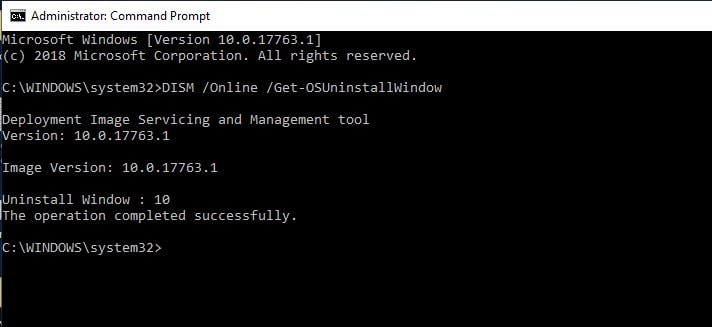
Şimdi, komutu yazın DISM/Online/Set-OSUninstallWindow/Değer: 30,Ardından, önceki kurulumların kaldırılacağı gün sayısını ayarlamak için Enter'a basın.
Not: Burada 30 değerini kendi gün sayınızla değiştirebilirsiniz.
Bu noktada, Windows 30 yükseltmesinin kaldırma süresini başarıyla 10 gün uzattınız.Aynı tip komutu kontrol etmek ve onaylamak için, DISM /Çevrimiçi /Get-OSUninstallWindow
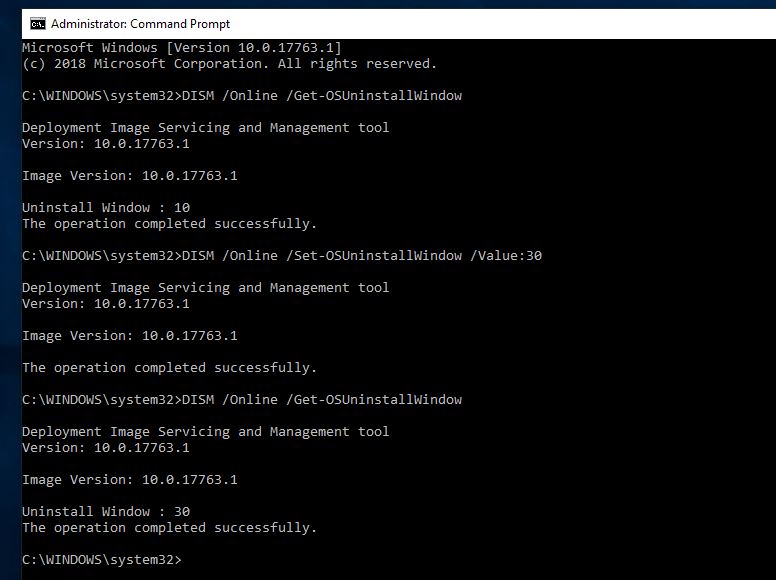
Artık 30 gün boyunca, Windows 10'un yeni bir sürümü için uygun olmadığınızı düşündüğünüzde veya bir sorun yaşadığınızda, "Ayarlardan önceki sürüme dön" seçeneğini -> Güncelleme ve Güvenlik -> Kurtarma -> Geri Dön seçeneğini kullanabilirsiniz. önceki sürüme sürüm ile başlarWindows 10'u kaldırınVe 2020 Ekim 10'de Windows Update'e geri dönün.
Not: Yükleme dosyalarını silmek için Storage Sense kullanmadığınızdan emin olun.

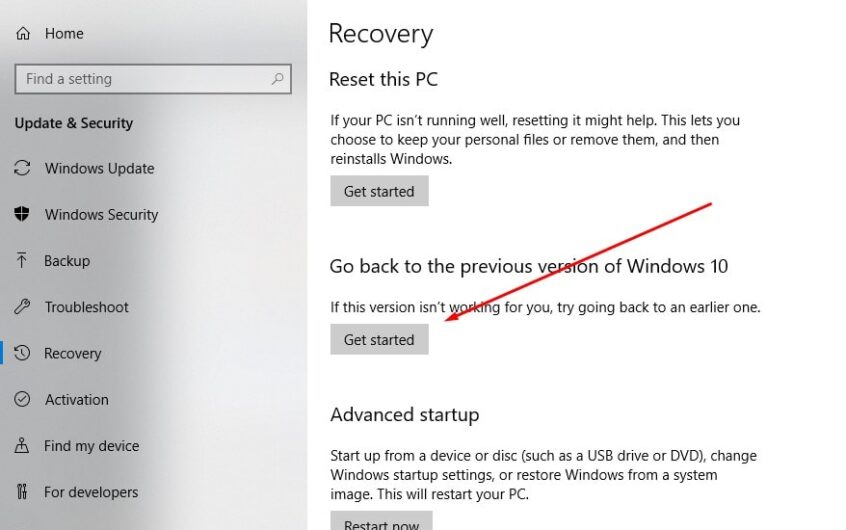
![[Düzeltildi] Microsoft Store, uygulamaları ve oyunları indiremiyor](https://oktechmasters.org/wp-content/uploads/2022/03/30606-Fix-Cant-Download-from-Microsoft-Store.jpg)
![[Düzeltildi] Microsoft Store uygulamaları indirip yükleyemiyor](https://oktechmasters.org/wp-content/uploads/2022/03/30555-Fix-Microsoft-Store-Not-Installing-Apps.jpg)

